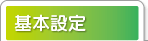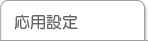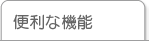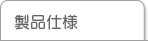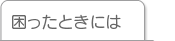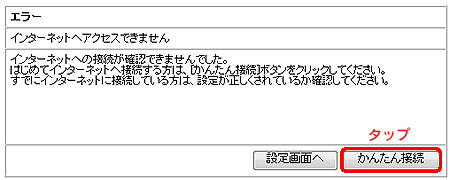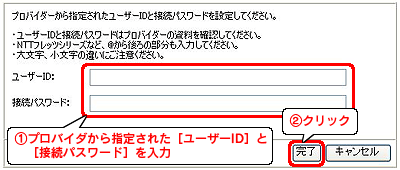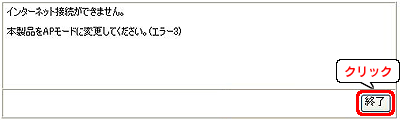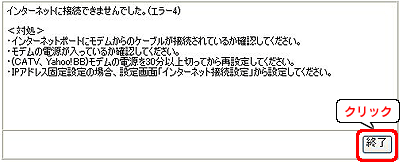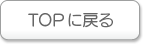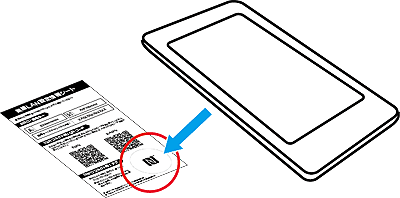- [Playストア](Google Play)または[Androidマーケット]を開きます。
| 参考 |
[Playストア](Google Play)または[Androidマーケット]に接続できない場合は、設定メニューからWi-Fi接続してください。 |
 【Wi-Fi設定から接続する場合】参照 【Wi-Fi設定から接続する場合】参照 |
- [NFCコネクト]を検索し、インストールして開きます。
- Android端末を「無線LAN設定情報シート」上のNマークにかざします。
⇒画面の指示にしたがって操作します。
| 参考 |
Webブラウザーが起動した場合は閉じてください。再度「NFCコネクト」を起動し、再度「無線LAN設定情報シート」上のNマークにかざしてください。 |
| 参考 |
「NFCコネクト」で接続できない場合、以下をお試しください。 |
● Android端末に付けているケースを外し、「無線LAN設定情報シート」上のNマークにかざしてみてください。
● Android端末を「無線LAN設定情報シート」上のNマークにゆっくりと動かしながらかざしてみてください。
● ホーム画面から「NFCコネクト」アイコンをタップして起動してから、Android端末にかざしてください。
● Android端末のNFC機能が有効になっているか確認してください。(確認方法についてはAndroid端末の取扱説明書参照)
●【『QRコネクト』で接続する場合】の手順で接続してみてください。 |
- Webブラウザー(Google Chromeなど)を起動します。
-
環境により表示される画面が異なります。

 ホームページが表示された場合
ホームページが表示された場合
 「インターネットへアクセスできませんでした」の画面が表示された場合
「インターネットへアクセスできませんでした」の画面が表示された場合
 ページが表示されない場合
ページが表示されない場合
ホームページが表示された場合
これで設定は完了です。
インターネットをお楽しみください。
「インターネットへアクセスできませんでした」の画面が表示された場合
[かんたん接続]→[かんたん接続]の順にタップします。
⇒手順6へお進みください。
ページが表示されない場合
(1)「設定画面の開き方」を参照し、設定画面を開きます。
(2)メニューから[かんたん接続]をタップします。
(3)[かんたん接続]をタップします。
⇒手順6へお進みください。
-
環境により、次に表示される画面が異なります。画面の指示にしたがってください。

 「プロバイダから・・・設定してください」の画面が表示された場合
「プロバイダから・・・設定してください」の画面が表示された場合
 「インターネット接続ができません。本製品をAPモードに変更してください。」の画面が表示された場合
「インターネット接続ができません。本製品をAPモードに変更してください。」の画面が表示された場合
 「インターネットに接続できませんでした。」の画面が表示された場合
「インターネットに接続できませんでした。」の画面が表示された場合
 「インターネットポートが未接続か、・・・確認してください。」の画面が表示された場合
「インターネットポートが未接続か、・・・確認してください。」の画面が表示された場合
 「ブリッジモードではインターネット回線の種別を自動的に検出できません。」の画面が表示された場合
「ブリッジモードではインターネット回線の種別を自動的に検出できません。」の画面が表示された場合
「プロバイダから指定されたユーザーIDと接続パスワードを設定してください。」の画面が表示された場合
プロバイダーから案内されている資料をもとに[ユーザーID]と[接続パスワード]を入力し、[完了]ボタンをクリックします。
※ユーザーIDはプロバイダーにより「接続ID」、「認証ID」、「ログインID」、「接続ユーザー名」などと表示されている場合があります。
※接続パスワードはプロバイダーにより「認証パスワード」、「ログインパスワード」などと表示されている場合があります。
※特に指定がない個所は空欄(又は初期値)のまま変更する必要はありません。
※NTTフレッツシリーズの場合は、ユーザーIDに@マークから後ろも全て入力します。
※入力内容が不明な場合は、ご契約のプロバイダーにお問い合わせください。
「インターネット接続ができません。本製品をAPモードに変更してください。」の画面が表示された場合
「アクセスポイントとして使用する方法」を参照し、APモードに切り替えます。
「インターネットに接続できませんでした。」の画面が表示された場合
(1)[終了]をクリックします。
(2)以下の対処をご確認ください。
・インターネットポートに挿し込まれているモデムからのLANケーブルの接続を確認してください。
・モデムの電源が入っているか確認してください。
・(CATV、Yahoo!BB回線の場合)モデムの電源を30分以上切り、その後手順1から設定しなおしてください。
・(IPアドレス固定設定の場合) 設定画面を開き、「インターネット」メニューから「IPアドレス固定設定」を選択し、設定してください。
「インターネットポートが未接続か、通信ができない状態になっています。インターネットポートの接続を確認してください。」の画面が表示された場合
(1)[終了]をクリックします。
(2)以下の対処をご確認ください。
・インターネットポートに挿し込まれているモデムからのLANケーブルの接続を確認してください。
・モデムの電源が入っているか確認してください。
・設定画面を開き、「インターネット」メニューからご利用環境にあった設定をおこなってください。
「ブリッジモードではインターネット回線の種別を自動的に検出できません。」の画面が表示された場合
(1)[終了]をクリックします。
(2)本製品を出荷時設定に戻し、その後手順1から設定しなおしてください。
(「出荷時設定へ戻す方法」参照)